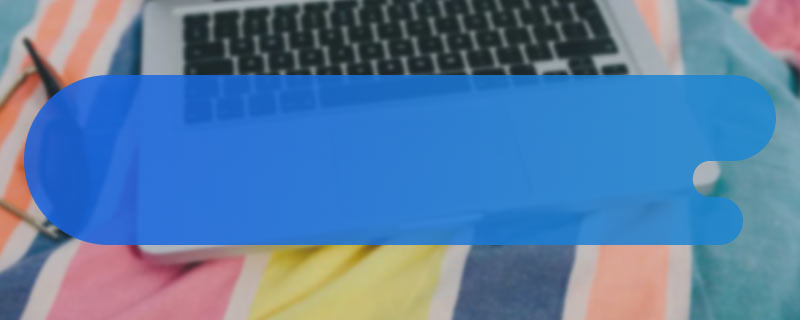加大C盘容量的方法有清理无用文件、移动或删除大型软件、管理Windows更新、清理还原点等。在我们使用电脑的过程中,C盘的空间不足是一个常见的问题,尤其是在安装了大量软件、游戏或者存储了大量文件后,C盘的容积常常显得捉襟见肘。C盘通常用作系统盘,系统的一些重要文件、系统更新等都会占用C盘的空间,因此及时解决C盘空间不足的问题显得尤为重要。
一、C盘空间不足的常见原因
在进行解决方案之前,我们先要了解为什么C盘的空间会不足,主要原因包括:
1.
安装的软件过多:尤其是大型软件和游戏,通常会消耗大量的空间。
2.
系统更新:Windows系统定期更新,更新内容会占用一定的空间。
3.
临时文件:浏览器缓存、Windows临时文件等不必要的文件累积会消耗空间。
4.
休眠文件:使用休眠功能时会生成很大的休眠文件,通常会占用C盘空间。
5.
用户数据:文件资料、下载、桌面文件等,很多用户会习惯将所有文件存放在C盘。
二、增加C盘容量的解决方案
1. 清理无用文件
定期清理C盘上的无用文件是一个重要步骤。使用Windows自带的“磁盘清理”工具可以轻松完成此任务。
步骤:
· 在搜索框中输入“磁盘清理”,点击进入。
· 选择C盘,并点击“确定”。
· 选择要删除的文件类型,如临时文件、系统缓存、回收站文件等。
2. 移动或删除大型软件
许多大型软件和游戏会占用大量的C盘空间。可以考虑将其移至其他盘符中。
步骤:
· 在“设置”中找到“应用”,然后查看已安装的应用。
· 选择占用较大空间的应用,点击“移动”,然后选择其它盘符进行移动。
3. 管理Windows更新
Windows系统的更新文件会占用空间,尤其是在进行大更新后。
步骤:
· 前往“设置 > 更新和安全 > Windows 更新”,审查更新记录。
· 删除不必要的更新文件,通过“磁盘清理”删除其相关的临时文件。
4. 清理还原点
Windows系统默认会创建还原点。这些还原点可能会占用C盘的空间,但有些可以安全删除。
步骤:
· 右键点击“此电脑”,选择“属性”。
· 找到“系统保护”,选择C盘,然后点击“配置”。
· 选择“删除”选项来清除还原点。
5. 禁用休眠功能
休眠功能可以帮助用户快速恢复电脑状态,但它会占用固定大小的磁盘空间(一般为内存大小的1.5倍)。
步骤:
· 在命令提示符中输入powercfg -h off以禁用休眠功能。
6. 外部存储空间
如果上述方法仍然无法解决问题,考虑使用外部存储设备如USB闪存或外接硬盘,将一些文件、视频、图片等内容转移出去。
7. 分区调整
如果C盘的空间仍然很小,可以通过分区工具调整各个盘符的空间。可使用专业软件如DiskGenius、Partition Magic等。
步骤:
· 备份重要数据。
· 使用分区工具,选择调整C盘和其他盘符的空间。
· 按照软件提示进行分区和格式化操作,完成后重新启动电脑。
8. SSD升级
如果条件允许,可以考虑将C盘更换为更大容量的SSD,SSD不仅可以提供更大的存储,还具备更快的读写速度。
表格总结
|
解决方案 |
操作步骤 |
优势 |
|
清理无用文件 |
使用“磁盘清理”工具 |
快速释放空间 |
|
移动或删除软件 |
在“设置>应用”中选择移动 |
减少C盘负担 |
|
管理Windows更新 |
删除不必要的更新文件 |
减少系统更新占用 |
|
清理还原点 |
调整系统保护设置 |
释放被占用的空间 |
|
禁用休眠功能 |
输入命令powercfg -h off |
释放大量空间 |
|
外部存储空间 |
转移文件至USB或外接硬盘 |
降低C盘使用率 |
|
分区调整 |
使用分区工具 |
重新分配磁盘空间 |
|
SSD升级 |
更换为大容量SSD |
提升电脑性能,增加存储空间 |
C盘空间不足是电脑用户常见的问题,但通过适当的清理、管理和升级措施,可以有效地增加C盘的可用空间。在进行操作时,请务必备份重要数据,以免误删重要文件。在选择适合自己的方法后,希望每位用户都能享受到更流畅的电脑使用体验。